RJ-3230B
FAQ & Fehlerbehebung |
P-Touch Vorlageneinstellungen
Der P-touch-Vorlagenmodus ermöglicht das Einfügen von Daten in Text- und Barcodeobjekte aus einer heruntergeladenen Vorlage über andere an den Drucker angeschlossene Geräte. Die verfügbaren Optionen und Lieferungen können je nach Land variieren.
- Der P-Touch-Vorlagenmodus ist auch mit anderen Eingabegeräten wie einer Waage, einer Prüfmaschine, einer Steuerung oder einem programmierbaren Logikgerät kompatibel.
- Für weitere Informationen zu den P-touch Vorlagen, laden Sie sich das P-touch Vorlagenhandbuch/Command Reference (nur Englisch) aus dem Bereich [Handbücher].
Um die P-touch Vorlageneinstellungen zu verwenden, gehen Sie wie folgt vor:
-
Öffnen Sie das Printer Setting Tool
Weitere Informationen finden Sie unter "Verwenden des Printer Setting Tools (Windows)"
-
Wählen Sie P-touch Vorlageneinstellungen.
Das Dialogfeld P-touch-Vorlageneinstellungen wird angezeigt.
-
Legen Sie die Einstellungen fest oder ändern Sie sie.
Ausführliche Informationen finden Sie weiter unten.Dialogfeld "P-touch Vorlageneinstellungen"
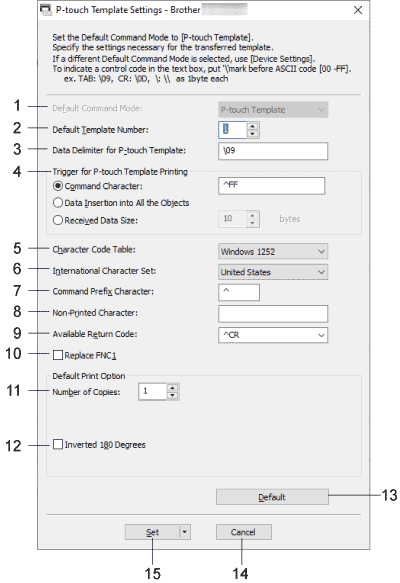
-
Standard-Befehlsmodus
Legt den P-touch-Vorlagenmodus als Standardmodus fest
Um den Modus zu ändern, wählen Sie den Modus auf der Registerkarte [Verwaltung] im Fenster Geräteeinstellungen aus.
-
Standard-Vorlagennummer
Gibt eine Standardvorlagennummer an, die der Drucker beim Einschalten festlegt.
Wenn Sie eine Vorlage nicht an den Drucker übertragen wollen, geben Sie keine Vorlagennummer an.
-
Datenbegrenzer für P-touch Vorlage
Zeigt ein Symbol an, das die Grenzen zwischen Datengruppen in einer Datei angibt (maximal 20 Zeichen).
-
Auslöser für P-touch Vorlagendruck
Gibt einen Auslöser für den Druckbeginn aus einer Reihe von Optionen an.
[Befehlszeichen]
Der Druck beginnt, wenn das hier angegebene Befehlszeichen empfangen wird.
[Einfügen von Daten in alle Objekte]
Der Druck beginnt, wenn das Begrenzungszeichen für das letzte Objekt empfangen wird.
[Empfangene Daten Grösse]
Der Druck beginnt, wenn die hier angegebene Anzahl von Zeichen empfangen wird. Begrenzungszeichen werden bei der Anzahl der Zeichen jedoch nicht mitgezählt.
-
Zeichencode-Tabelle
Wählt einen der Zeichencodesätze aus.
-
Internationaler Zeichensatz
Listet die Zeichensätze für bestimmte Länder auf.
Die folgenden Codes variieren je nach dem gewählten Land:
23h 24h 40h 5Bh 5Ch 5Dh 5Eh 60h 7Bh 7Ch 7Dh 7Eh
Um die Zeichen zu ändern, laden Sie das P-touch Template Handbuch / Command Reference unter [Handbücher] herunter.
-
Befehl Präfix Zeichen
Legt den Präfix-Zeichencode fest, der die im P-touch Vorlagenmodus verwendeten Befehle identifiziert.
-
Nicht-gedrucktes Zeichen
Die hier angegebenen Zeichen werden beim Empfang von Daten nicht gedruckt (maximal 20 Zeichen).
-
Verfügbarer Rückgabecode
Der Zeilenvorschubcode wird bei der Eingabe von Daten verwendet, um anzuzeigen, dass die folgenden Daten in die nächste Zeile eines Textobjekts verschoben werden sollen. Wählen Sie einen der vier Zeilenvorschubcodes aus oder geben Sie den gewünschten Zeilenvorschubcode ein (maximal 20 Zeichen).
-
FNC1 ersetzen
Ersetzt die GS-Codes durch FNC1.
-
Um 180 Grad gedreht
Wenn dieses Kontrollkästchen aktiviert ist, werden die Daten gedruckt, nachdem sie um 180 Grad gedreht worden sind.
-
Standard
Setzt alle Einstellungswerte im Fenster P-touch Vorlageneinstellungen auf die Standardwerte zurück.
-
Abbrechen
Bricht die Einstellungen ab und schliesst das Fenster. Die Einstellungen bleiben unverändert.
-
Anwenden
Wendet die Einstellungen auf den Drucker an.
Um die angegebenen Einstellungen in einer Befehlsdatei zu speichern und später wieder zu verwenden, wählen Sie den Befehl [In Befehlsdatei speichern] aus dem Dropdown-Menü. Die gespeicherte Befehlsdatei kann mit dem Massenspeichermodus verwendet werden, um die Einstellungen auf einen Drucker anzuwenden.
-
Standard-Befehlsmodus
Rückmeldung zum Inhalt
Helfen Sie uns dabei, unseren Support zu verbessern und geben Sie uns unten Ihre Rückmeldung.
